3 cách bật đèn pin iPhone 6 đơn giản và nhanh chóng
Bật đèn pin iPhone 6 là một cách để bạn có thể sử dụng chiếc điện thoại thông minh của mình như một chiếc đèn pin tiện lợi. Bạn có thể sử dụng đèn pin để chiếu sáng trong bóng tối, tìm kiếm vật dụng, hoặc làm đèn báo khi có cuộc gọi hoặc tin nhắn. Tuy nhiên, bạn có biết cách bật đèn pin iphone 6 một cách nhanh chóng và dễ dàng không? Nếu chưa, hãy cùng theo dõi bài viết này để tìm hiểu nhé.
Cách tắt/ bật đèn pin iPhone 6
Cách bật đèn pin iPhone 6 bằng Siri
Siri là trợ lý ảo thông minh của Apple, có thể giúp bạn thực hiện nhiều công việc chỉ bằng giọng nói. Bạn có thể bật đèn pin bằng Siri bằng cách nói “Hey Siri, turn on the flashlight” hoặc “Hey Siri, bật đèn pin”. Để tắt đèn pin, bạn có thể nói “Hey Siri, turn off the flashlight” hoặc “Hey Siri, tắt đèn pin”.
Lưu ý: Để sử dụng Siri, bạn cần kích hoạt tính năng này trong Cài đặt > Siri và Tìm kiếm. Bạn cũng có thể kích hoạt Siri bằng cách nhấn và giữ nút Home cho đến khi bạn nghe thấy âm thanh của Siri.
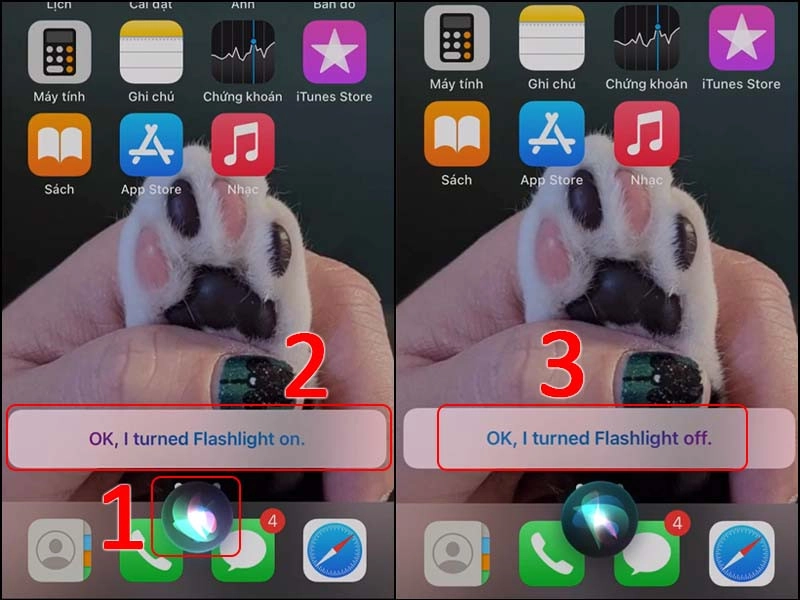
Màn hình khóa
Màn hình khóa là màn hình hiển thị khi bạn bật điện thoại nhưng chưa nhập mật khẩu hoặc vân tay. Bạn có thể bật đèn pin từ màn hình khóa bằng cách vuốt từ phải sang trái để mở Camera, sau đó chạm vào biểu tượng đèn pin ở góc dưới bên trái. Để tắt đèn pin, bạn có thể chạm vào biểu tượng đèn pin một lần nữa, hoặc vuốt từ trái sang phải để quay lại màn hình khóa.
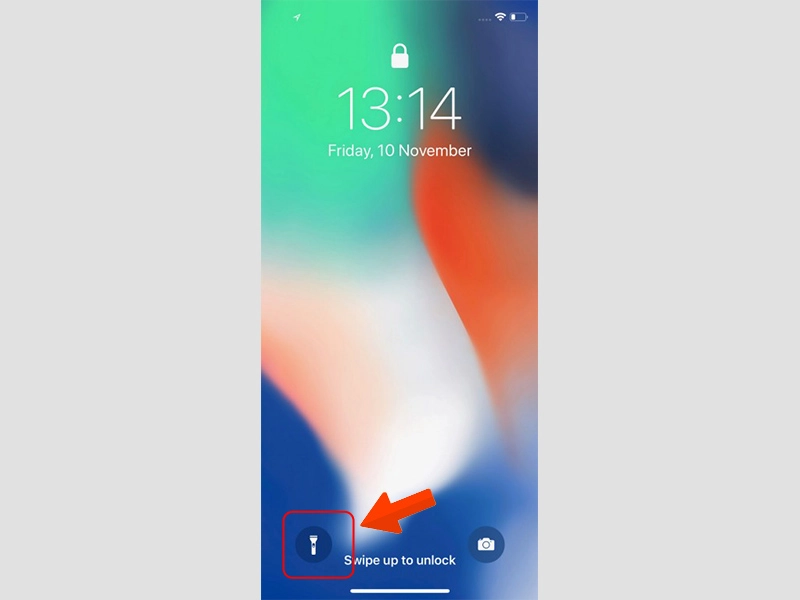
Trung tâm điều khiển
Trung tâm điều khiển là một bảng điều khiển nhanh cho phép bạn truy cập vào các tính năng và cài đặt thường dùng của iPhone. Bạn có thể bật đèn pin từ trung tâm điều khiển bằng cách vuốt từ dưới lên để mở trung tâm điều khiển, sau đó chạm vào biểu tượng đèn pin. Để tắt đèn pin, bạn có thể chạm vào biểu tượng đèn pin một lần nữa, hoặc vuốt từ trên xuống để đóng trung tâm điều khiển.
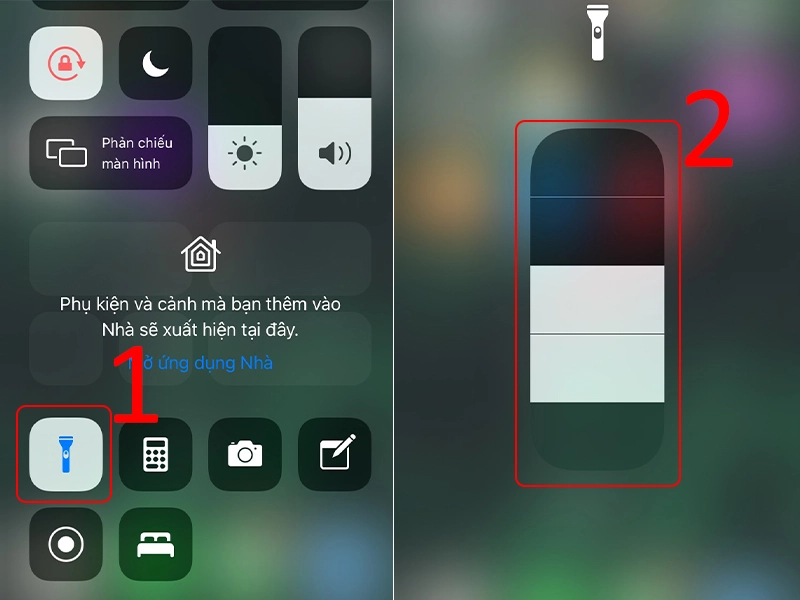
Lưu ý: Cách tắt đèn pin iphone 6 plus cũng thực hiện tương tự như cách mở đèn pin ở trên
Các mẹo dùng đen pin, đèn flash trên iPhone 6
Ngoài việc làm đèn chiếu sáng, đèn pin và đèn flash trên iPhone 6 còn có nhiều mẹo dùng khác mà bạn có thể không biết. Dưới đây là một số mẹo dùng đen pin, đèn flash trên iPhone 6 plus mà bạn có thể tham khảo.
Cách bật đèn flash iPhone 6, 6s làm đèn pin
Đèn flash là đèn LED được tích hợp trong camera sau của iPhone, có thể phát ra ánh sáng mạnh hơn đèn pin. Bạn có thể mở, bật đèn flash của iPhone 6, 6s làm đèn pin bằng cách sử dụng một ứng dụng bên thứ ba có tên là Flashlight. Bạn có thể tải ứng dụng này miễn phí từ App Store. Sau khi cài đặt, bạn chỉ cần mở ứng dụng và chạm vào nút bật để kích hoạt đèn flash. Bạn cũng có thể điều chỉnh độ sáng của đèn flash bằng cách vuốt lên hoặc xuống trên màn hình. Để tắt đèn flash, bạn chạm vào nút tắt hoặc thoát khỏi ứng dụng.

Cách tắt đèn flash của iPhone 6, 6s plus
Đèn flash cho iPhone 6, 6s có thể được tắt bằng nhiều cách khác nhau, tùy thuộc vào bạn đang sử dụng đèn flash cho mục đích gì. Nếu bạn đang sử dụng đèn flash làm đèn pin, bạn có thể tắt đèn flash bằng cách chạm vào biểu tượng đèn pin trong trung tâm điều khiển, hoặc chạm vào nút tắt trong ứng dụng Flashlight.
Cách thay đổi, điều chỉnh độ sáng của đèn pin, đèn flash trên iPhone 6, 6s plus
Bạn có thể thay đổi, điều chỉnh độ sáng của đèn pin, đèn flash trên iPhone 6, 6s plus bằng cách sử dụng các tính năng có sẵn trên thiết bị. Đối với đèn pin, bạn có thể điều chỉnh độ sáng bằng cách mở trung tâm điều khiển, nhấn và giữ biểu tượng đèn pin, sau đó kéo thanh trượt lên hoặc xuống để tăng hoặc giảm độ sáng.
Đối với đèn flash, bạn có thể điều chỉnh độ sáng bằng cách mở ứng dụng Camera, chạm vào biểu tượng hình chớp, sau đó chọn một trong ba chế độ: Tự động (Auto), Bật (On), hoặc Tắt (Off). Chế độ Tự động sẽ tự điều chỉnh ánh sáng của đèn flash phù hợp với điều kiện ánh sáng xung quanh. Chế độ Bật sẽ luôn bật ánh sáng của đèn flash khi bạn chụp ảnh hoặc quay video. Chế độ Tắt sẽ luôn tắt ánh sáng của đèn flash.
Cách bật đèn nháy cho iPhone 6 khi cuộc gọi hoặc tin nhắn đến
Bạn có thể mở, bật đèn flash của iPhone 6, 6s nháy khi có cuộc gọi hoặc tin nhắn đến bằng cách sử dụng tính năng Đèn LED để cảnh báo (LED Flash for Alerts) trên thiết bị. Tính năng này sẽ làm cho đèn flash của iPhone nhấp nháy mỗi khi bạn nhận được một cuộc gọi, một tin nhắn, hoặc một thông báo từ các ứng dụng xã hội. Đây là một cách để bạn không bỏ lỡ bất kỳ thông báo quan trọng nào, đặc biệt khi bạn để điện thoại ở chế độ im lặng hoặc úp màn hình.
Để kích hoạt tính năng này, bạn có thể làm theo các bước sau:
- Bước 1: Vào Cài đặt (Settings) > Trợ năng (Accessibility) > Âm thanh/Hình ảnh (Audio/Visual).
- Bước 2: Trong phần Đèn LED để cảnh báo (LED Flash for Alerts), trượt công tắc sang phải để bật tính năng này. Bạn cũng có thể bật tùy chọn Nháy sáng khi im lặng (Flash on Silent) nếu bạn muốn đèn flash nháy khi điện thoại ở chế độ yên lặng.
- Bước 3: Bạn cũng có thể sử dụng Siri để bật đèn flash bằng cách nói “Hey Siri, bật đèn LED để cảnh báo” hoặc “Hey Siri, turn on LED flash for alerts”. Để tắt đèn flash, bạn có thể nói “Hey Siri, tắt đèn LED để cảnh báo” hoặc “Hey Siri, turn off LED flash for alerts”.
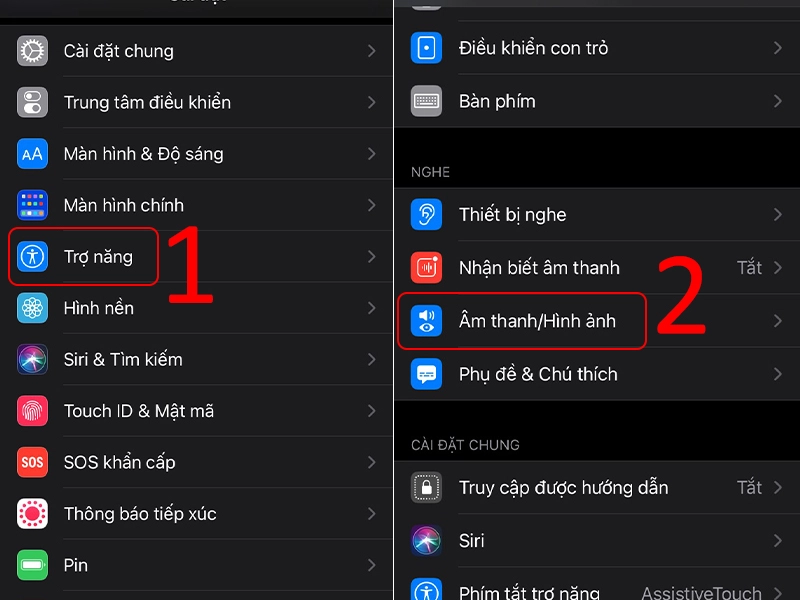
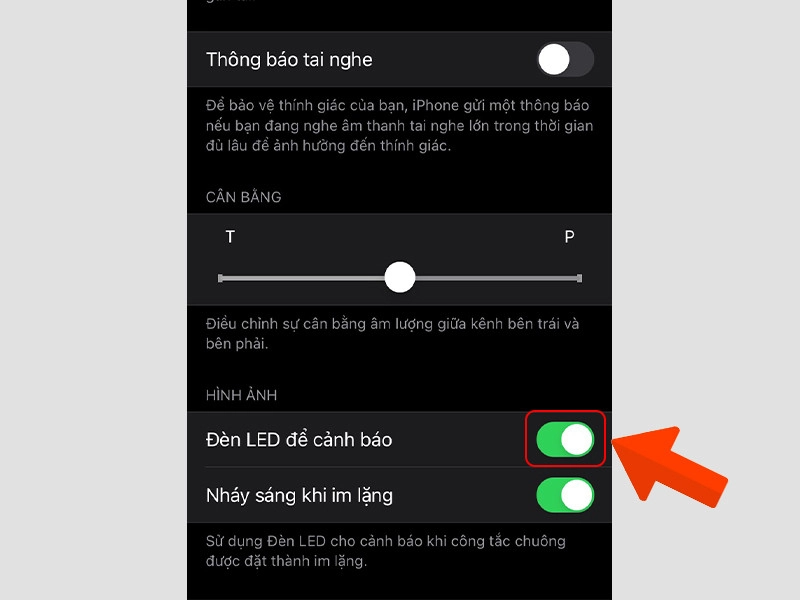
Kết luận
Trong bài viết này, chúng tôi đã hướng dẫn bạn cách bật hoặc tắt đèn pin trên iPhone 6 plus bằng ba cách khác nhau: bằng Siri, từ màn hình khóa, và từ trung tâm điều khiển. Bạn cũng đã biết thêm một số mẹo dùng đèn pin, đèn flash trên iPhone 6 để tận dụng tối đa tính năng này. Hy vọng với những thông tin trên, bạn đã có thể sử dụng đèn pin trên iPhone 6 plus một cách hiệu quả và an toàn. Nếu bạn có thắc mắc hay góp ý gì khác, xin vui lòng liên hệ với Thành Trung Mobile. Cảm ơn bạn đã đọc bài viết bật đèn pin iphone 6 plus này.











